Exempció de responsabilitat: algunes pàgines d'aquest lloc poden incloure un enllaç d'afiliació. Això no afecta de cap manera el nostre editorial.
Vols saber com canviar la teva adreça IP? Tant si voleu protegir la vostra seguretat, mantenir la vostra activitat de navegació privada, canviar la vostra ubicació en línia o evitar restriccions i prohibicions, canviar la vostra adreça IP és un procés relativament senzill. Tot i que ho podeu fer manualment, el millor mètode és utilitzar a VPN .
![Com canviar la vostra adreça IP en qualsevol dispositiu [It's Not Hard]](https://www.macspots.com/img/other/0D/how-to-change-your-ip-address-on-any-device-it-8217-s-not-hard-1.png)
Aquest article us mostrarà les diferents maneres de canviar la vostra adreça IP en diversos dispositius. També respondrem algunes preguntes més freqüents sobre el canvi de la vostra adreça IP, com ara la seva legalitat.
com aconseguir pedra a l’òxid
La forma més comuna de canviar una adreça IP
Hi ha diverses maneres de canviar la vostra adreça IP, depenent de si voleu canviar la vostra adreça IP local o pública. El vostre encaminador assigna la vostra adreça IP local o interna al vostre dispositiu i només s'utilitza a la vostra xarxa privada. D'altra banda, el vostre ISP (proveïdor de serveis d'Internet) assigna la vostra adreça IP pública o externa al vostre dispositiu i no podeu canviar-la pel vostre compte.
Si us pregunteu quina adreça IP hauríeu de canviar, local o pública, depèn del que vulgueu fer. El canvi de la vostra adreça IP local es pot fer manualment i només ho haureu de fer si aneu a resoldre problemes amb la vostra connexió a Internet.
Tanmateix, si voleu accedir al contingut geobloquejat en un servei de reproducció, amagar la vostra ubicació en línia o protegir la vostra activitat en línia, haureu de canviar la vostra adreça IP pública. Podeu fer-ho utilitzant un servidor intermediari, reiniciant el mòdem, desconnectant l'encaminador o amb una VPN.
Una VPN (Xarxa Privada Virtual) és la millor i més segura manera de canviar la vostra adreça IP pública. Tot i que hi ha moltes aplicacions VPN al mercat, una de les opcions més populars és ExpressVPN . Els utilitzarem mentre durin al llarg d'aquest tutorial, ja que hem trobat que són extremadament fiables i segurs. Tècnicament parlant, una VPN 'amaga' la vostra adreça IP creant una connexió xifrada. Aquest tipus de connexió actua com un túnel entre el vostre dispositiu i Internet.
Oferta limitada: 3 mesos GRATIS! Obteniu ExpressVPN. Segur i fàcil de transmetre.Tot i que no podeu triar la vostra nova adreça IP, amb ExpressVPN , podeu seleccionar la regió geogràfica que s'associarà al vostre dispositiu. Escollir una altra àrea geogràfica és especialment útil quan voleu accedir a llocs web, aplicacions i serveis de reproducció en temps real que no estan disponibles al vostre país.
ExpressVPN és compatible amb diversos dispositius, inclosos Windows, Mac, iOS, Android, Chromebook, Linux i més. Fins i tot el podeu utilitzar per a sistemes de televisió intel·ligent i consoles de jocs.
Com canviar la vostra adreça IP en un Mac
El primer pas per canviar la vostra adreça IP al vostre Mac és fer-ho registra't a ExpressVPN al seu lloc web. Un cop trieu un pla (un mes, sis mesos o 15 mesos) i un mètode de pagament, haureu de crear un compte. Això és el que heu de fer a continuació:
- Aneu a la pestanya 'El meu compte' al menú superior.
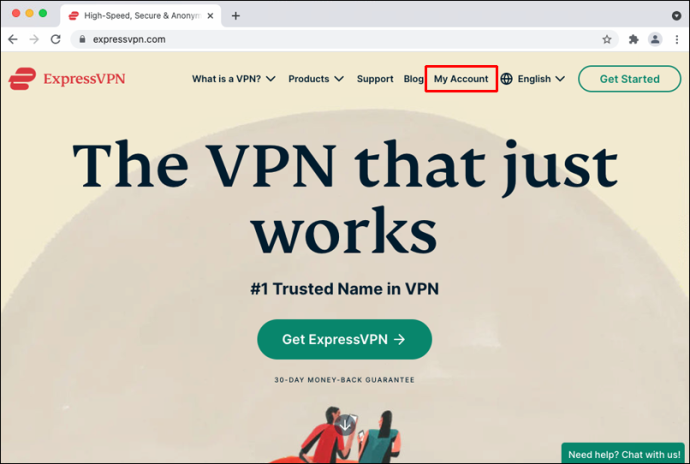
- Introduïu el vostre nom d'usuari i la vostra contrasenya per iniciar la sessió. Se us dirigirà automàticament a la pàgina de configuració.
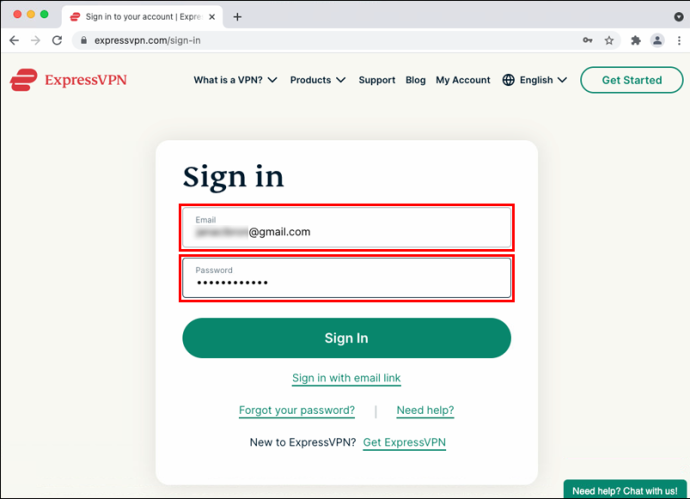
- Seleccioneu 'Baixa per a Mac'.
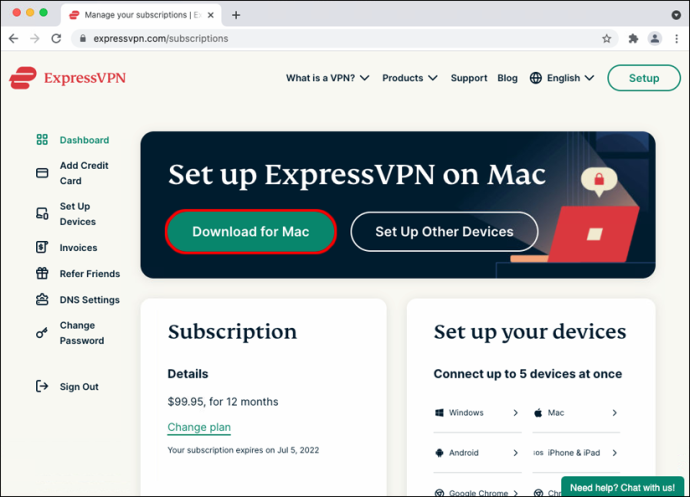
- Copieu el codi d'activació.
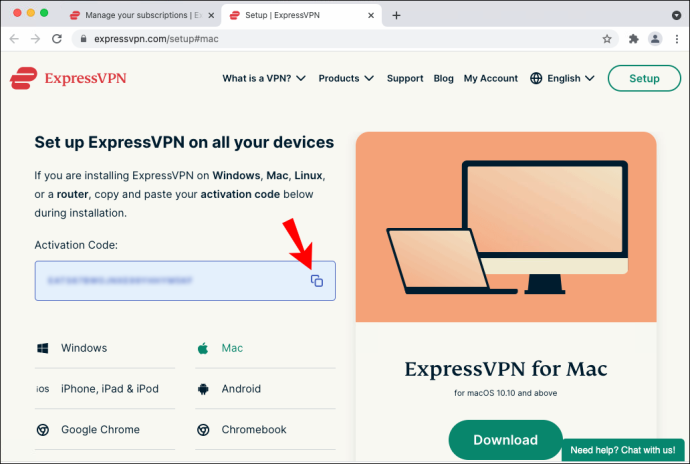
- Seguiu les instruccions de l'aplicació per completar el procés d'instal·lació.
- Introduïu el vostre nom d'usuari i contrasenya de Mac.
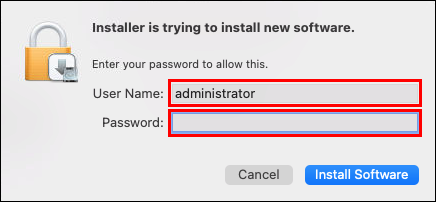
- Trieu 'Instal·la programari'.
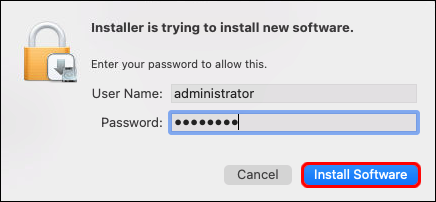
- Enganxeu el codi d'activació a la finestra ExpressVPN.
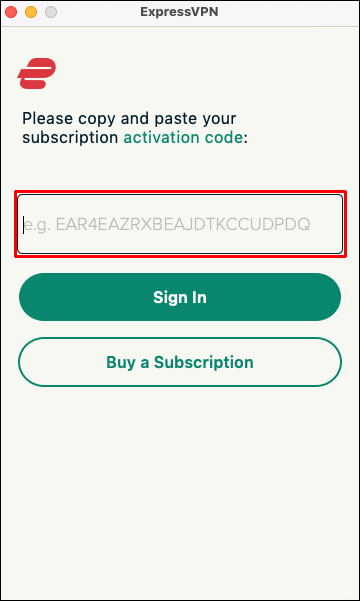
- Seleccioneu 'Iniciar sessió'.
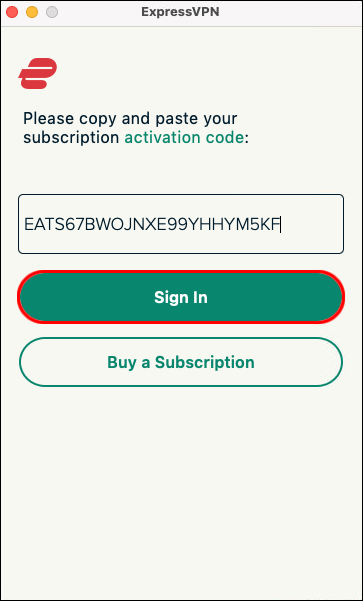
Ara que l'heu instal·lat ExpressVPN , vegem com l'utilitzaríeu per canviar la vostra adreça IP:
- A la finestra ExpressVPN, feu clic al botó 'Connecta'.
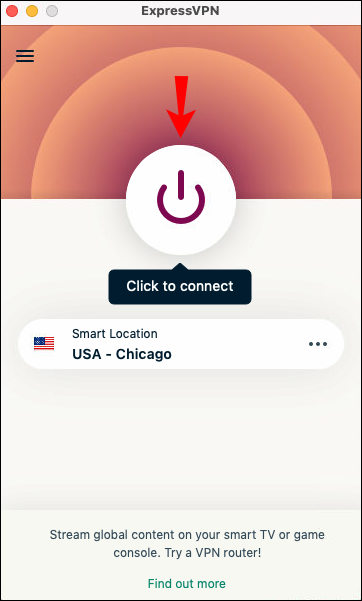
- Aneu als tres punts al costat de 'Ubicació seleccionada'.
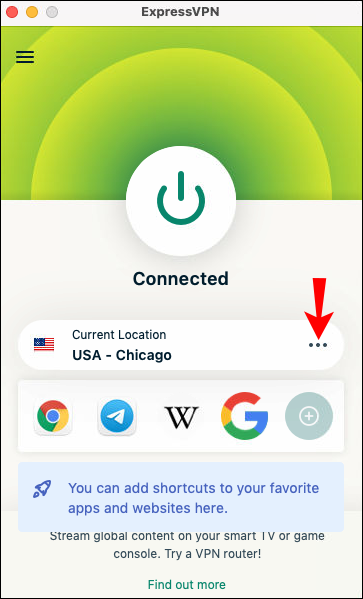
- Trieu una de les 160 ubicacions del servidor a 94 països.
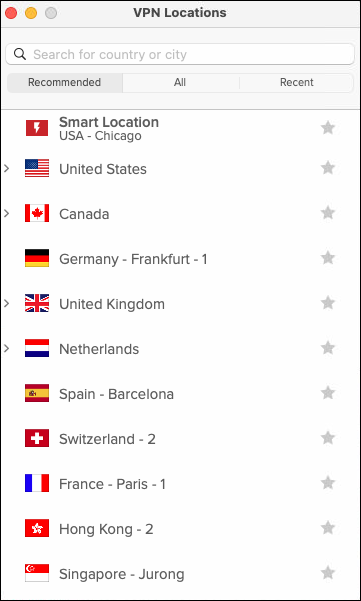
Quan comenceu a utilitzar ExpressVPN, la vostra adreça IP pública es canviarà o 's'amagarà', fent-vos un usuari d'Internet anònim. Podeu utilitzar aquest mètode per a dispositius MacBook, MacBook Air, MacBook Pro, iMac, iMac Pro, Mac Pro i Mac mini.
Com canviar la vostra adreça IP en un ordinador amb Windows
El procés d'instal·lació d'ExpressVPN en un PC amb Windows és similar al procés d'un Mac. Aquí teniu el que heu de fer:
- Després d'haver creat un compte a ExpressVPN , aneu a la pestanya 'El meu compte'.
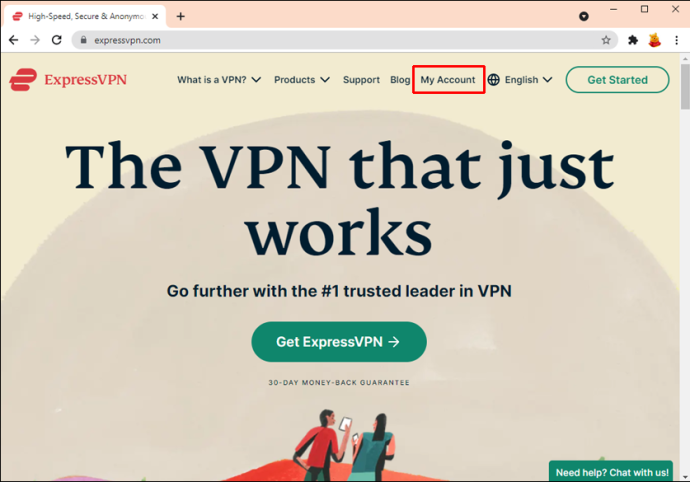
- Inicieu la sessió al vostre compte.
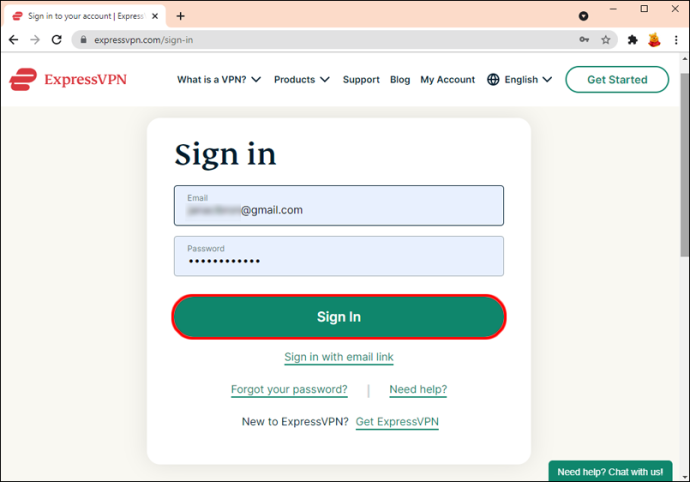
- Feu clic al botó 'Descarrega per a Windows'.
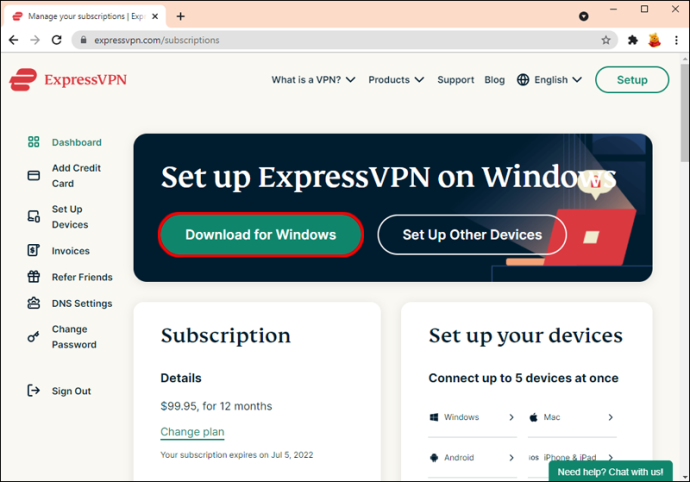
- Copieu el codi d'activació que necessitareu per a més endavant.
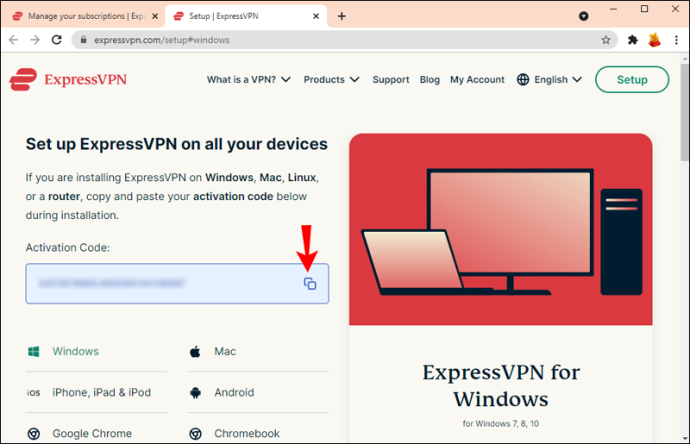
- Feu clic a 'Descarregar' de nou.
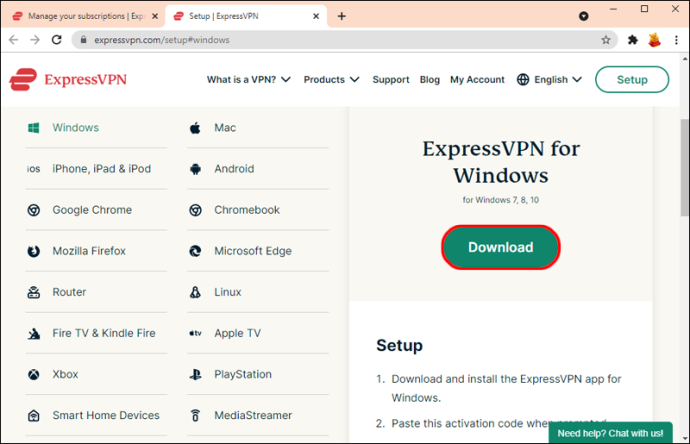
- Permet que ExpressVPN faci canvis al dispositiu.
- Seleccioneu 'Continua' a la finestra ExpressVPN.
- Passeu a 'Configura ExpressVPN'.
- Enganxeu el codi d'activació al camp i inicieu la sessió.
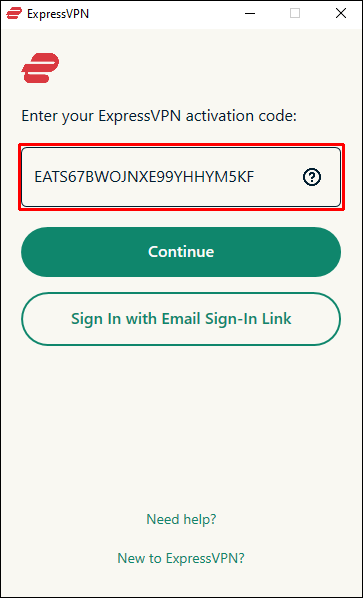
- Feu clic al botó 'Connexió'.
- Express VPN preselecciona una ubicació òptima per al vostre dispositiu de manera predeterminada. Si voleu canviar-lo, feu clic als tres punts al costat de 'Ubicació seleccionada'.

- Trieu una ubicació del servidor.

Això és. Si voleu deixar d'utilitzar ExpressVPN, torneu a fer clic al botó 'Connecta'. Si ho feu, es desconnectarà ExpressVPN fins que el vulgueu tornar a utilitzar.
Com canviar la vostra adreça IP en un Chromebook
Per instal·lar ExpressVPN en un Chromebook, l'hauràs de descarregar des de Play Store. Un cop l'hagueu instal·lat al vostre Chromebook, aquí teniu el que heu de fer a continuació:
canvieu les finestres de color de text 10
- Obriu ExpressVPN i inicieu la sessió.
- Feu clic a 'D'acord' per permetre que ExpressVPN configure una connexió VPN al vostre dispositiu.
- Seleccioneu el botó 'Connexió' per activar ExpressVPN.
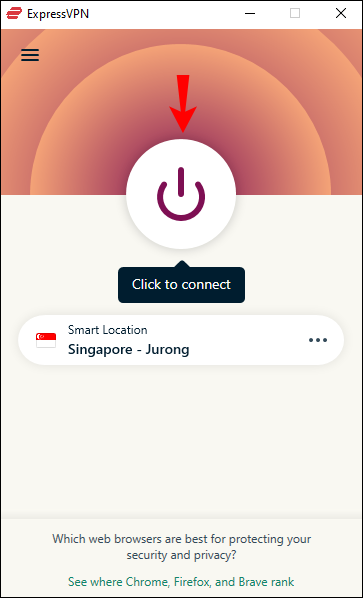
- Feu clic als tres punts al costat de 'Ubicació seleccionada'.

- Trieu la ubicació del vostre servidor preferit.

Tingueu en compte que només podeu utilitzar ExpressVPN amb aplicacions de Google Play si teniu una versió de Chrome OS inferior a la v64.
Com canviar la vostra adreça IP en un dispositiu Android
Aquí teniu com podeu utilitzar ExpressVPN per canviar la vostra adreça IP al vostre dispositiu Android:
- Aneu al lloc web d'ExpressVPN al vostre dispositiu Android.
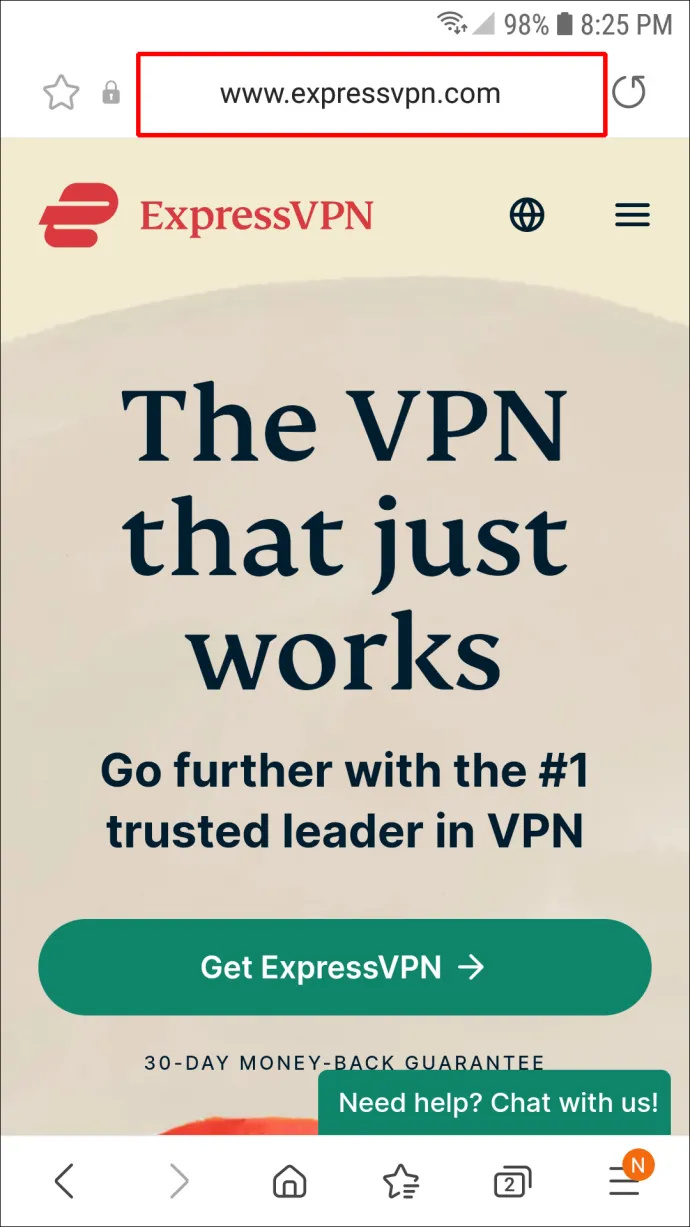
- Aneu a 'El meu compte' a l'extrem superior dret.
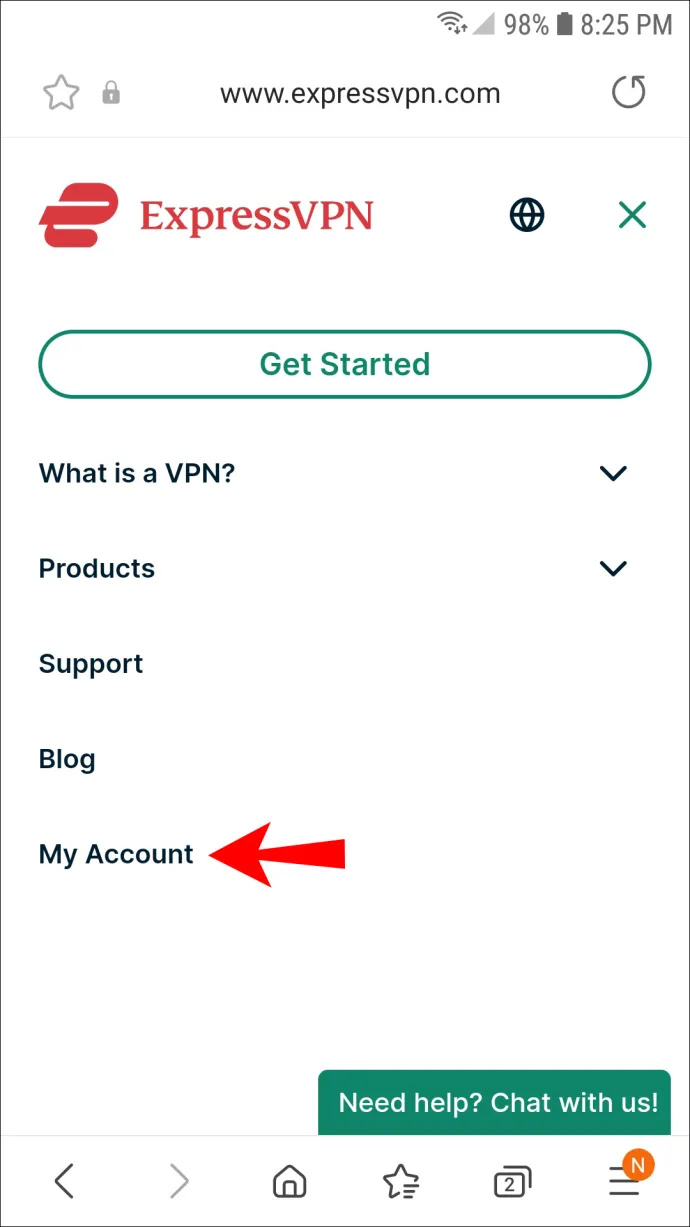
- Inicia sessió.
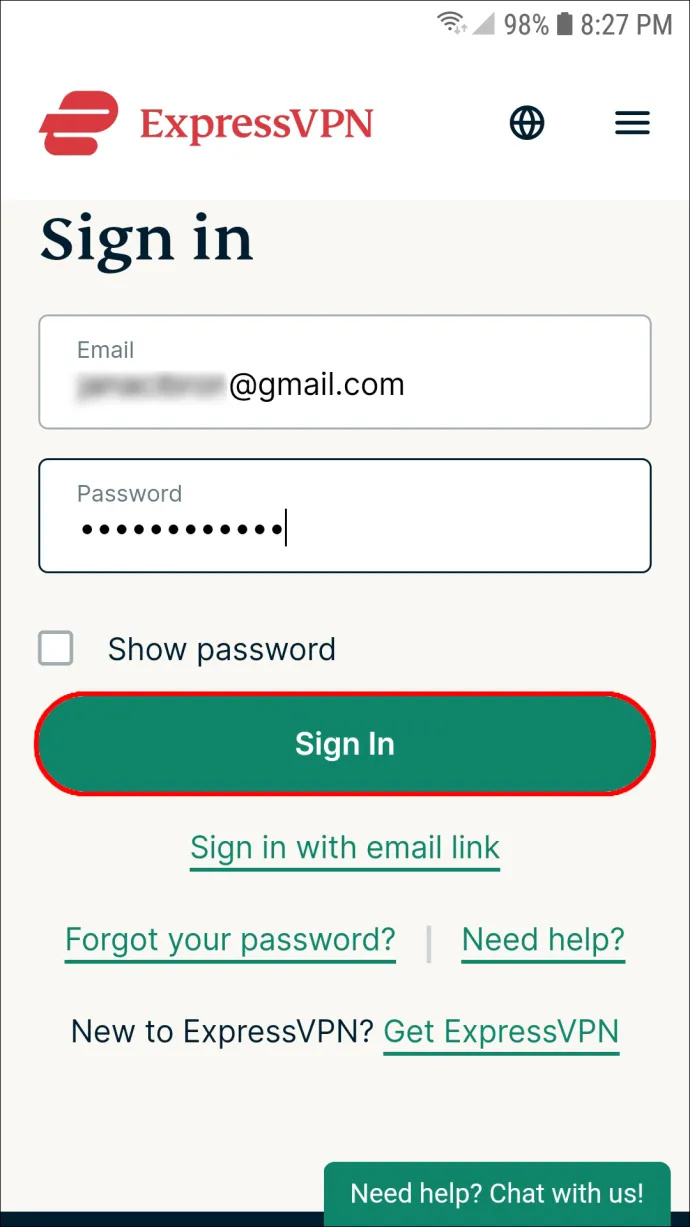
- Toqueu l'opció 'Configura ExpressVPN'.
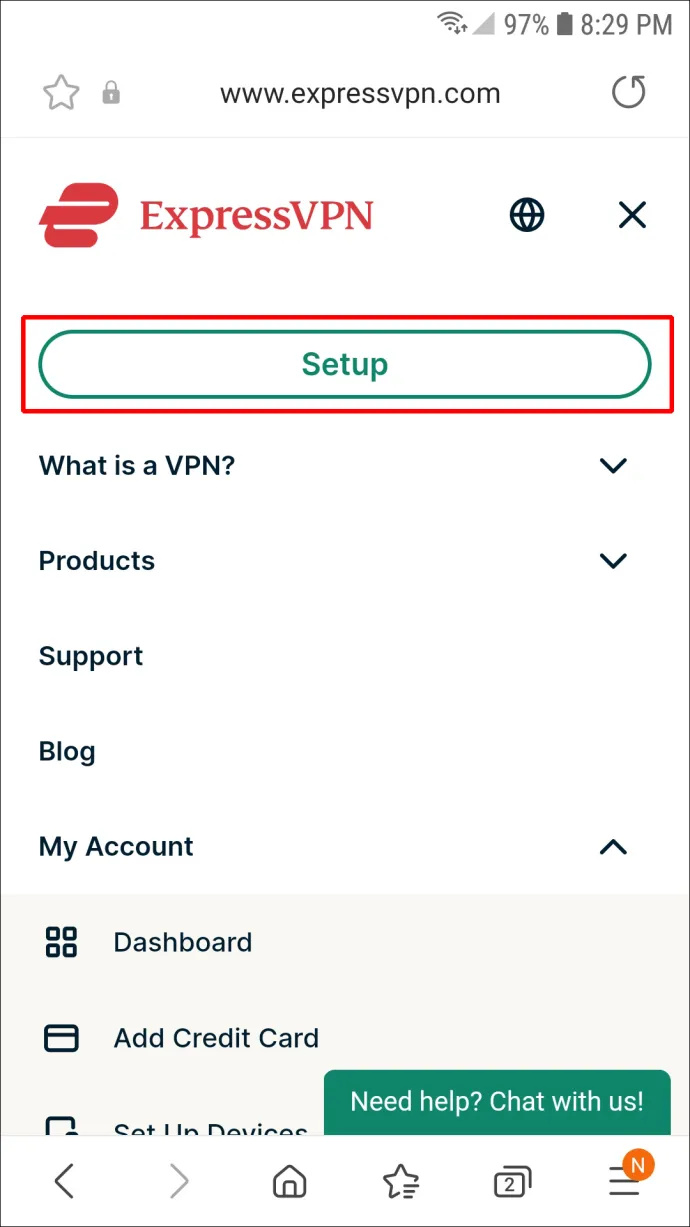
- Seleccioneu el botó 'Aconsegueix-ho a Google Play'.
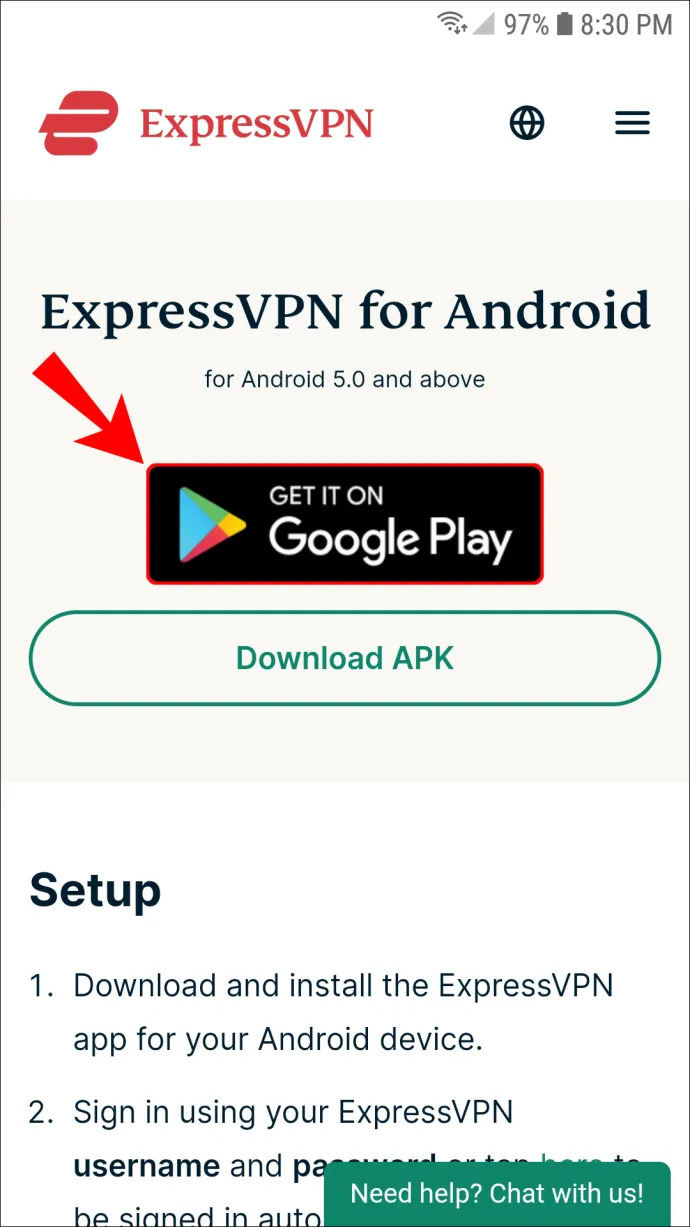
- Toqueu 'Instal·lar' i obriu l'aplicació.
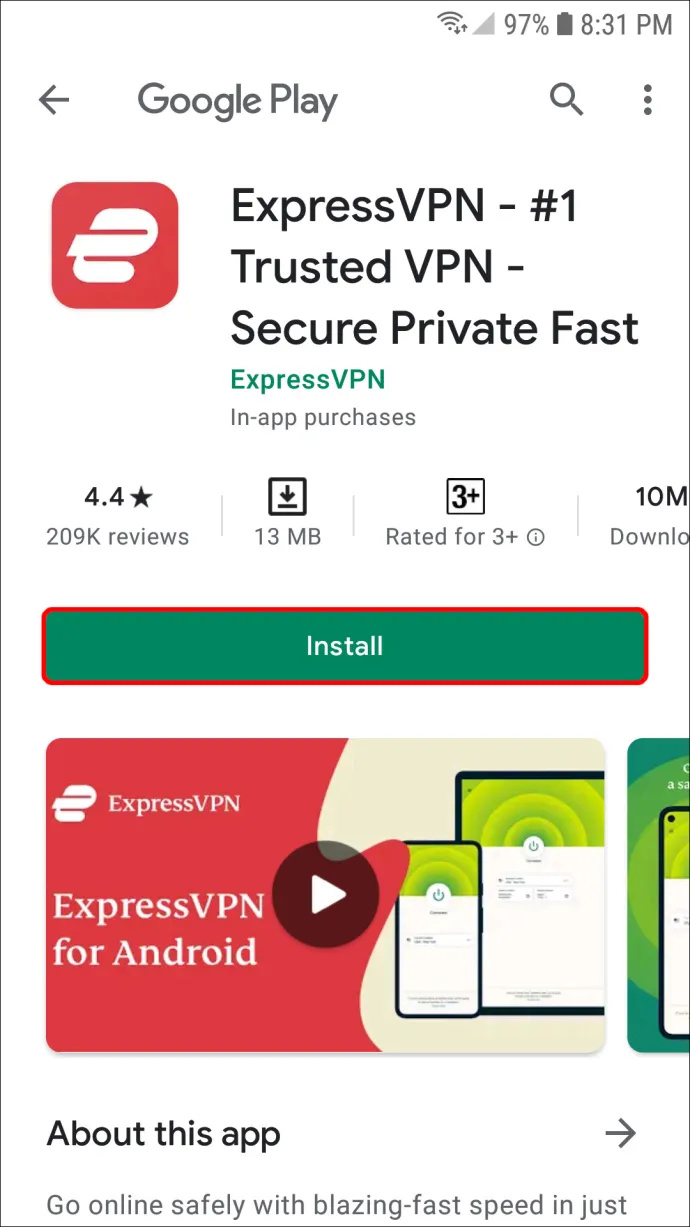
- Inicieu la sessió a l'aplicació.
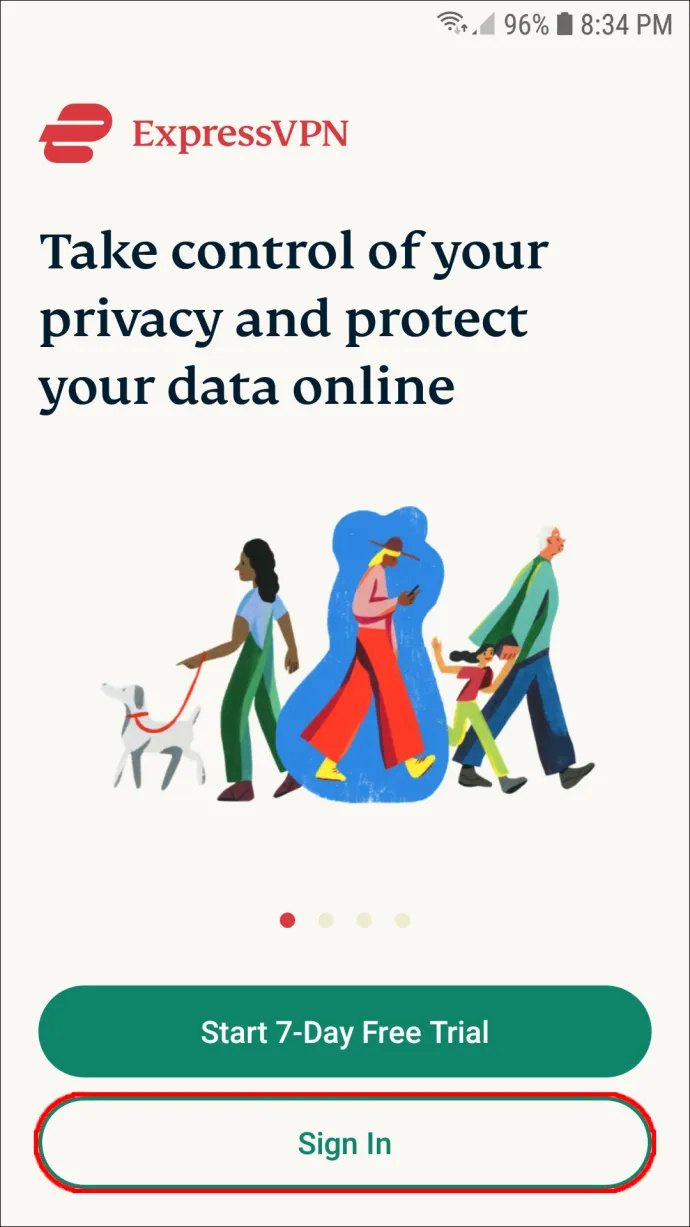
- Trieu 'D'acord' per permetre a l'aplicació el permís per configurar una connexió VPN.
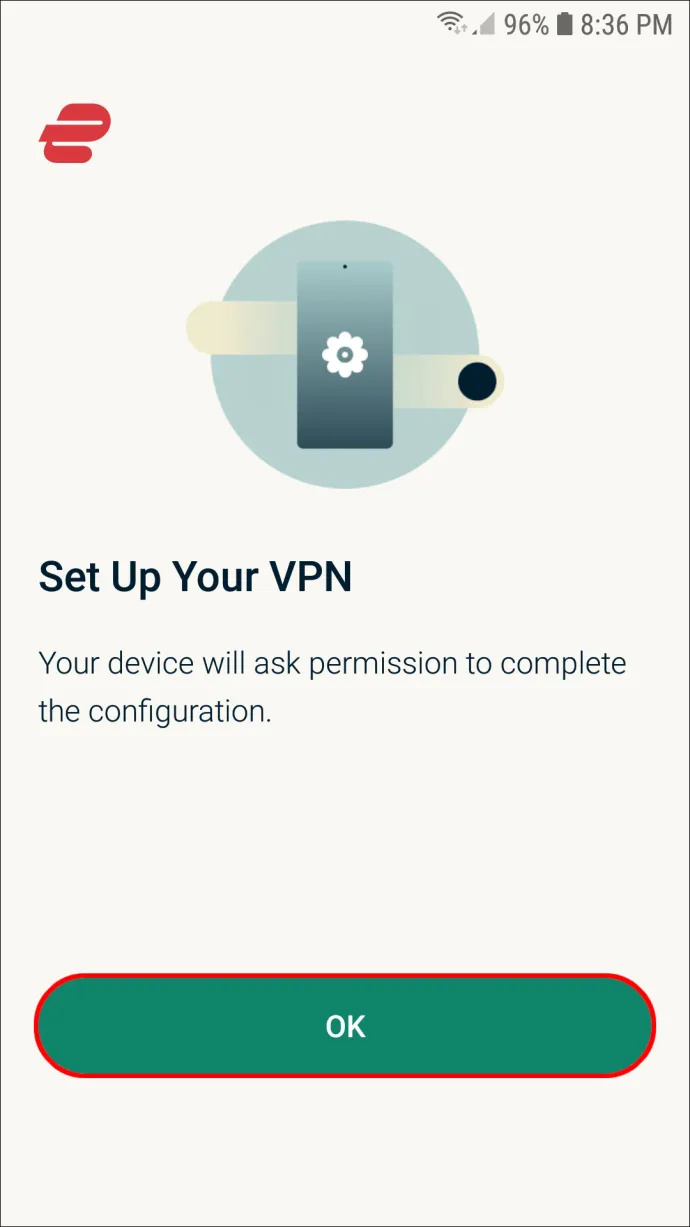
- Torneu a seleccionar 'D'acord'.
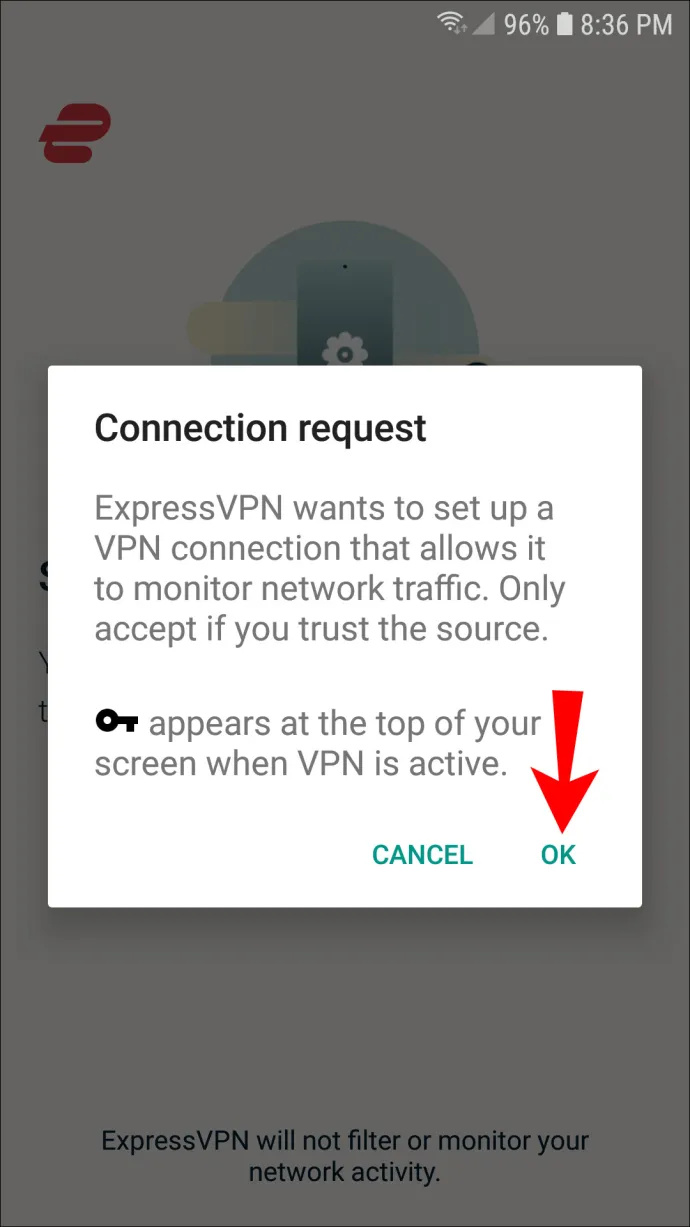
- Toqueu el botó 'Connexió'.
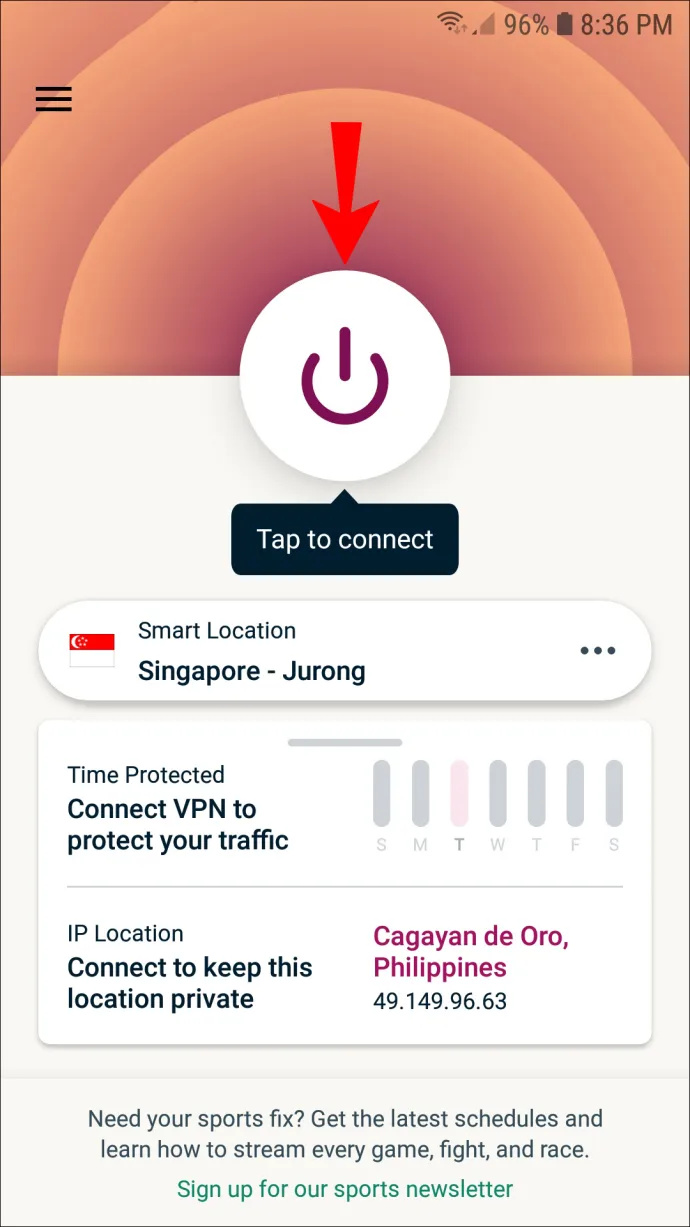
- Aneu a 'Més opcions' per canviar a una altra ubicació.
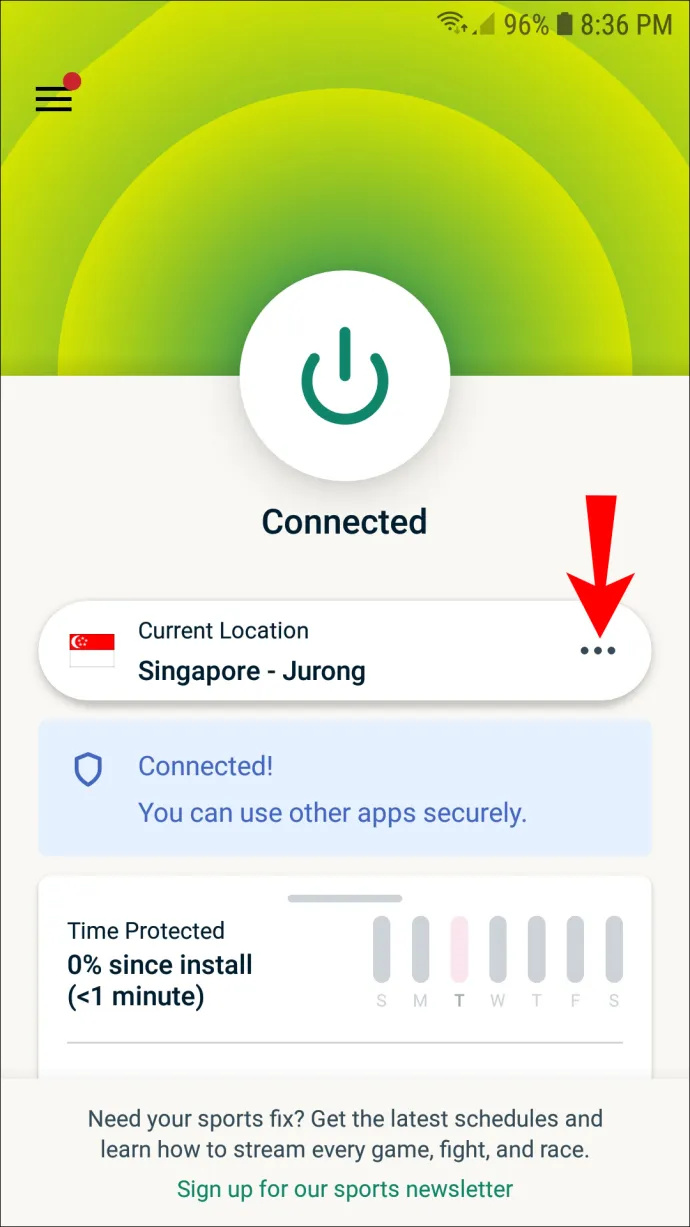
Com canviar la vostra adreça IP en un iPhone
El mètode següent es pot aplicar a totes les versions d'iPhone i iPad. Seguiu els passos següents per configurar-lo ExpressVPN al teu dispositiu iPhone:
- Visiteu el lloc web d'ExpressVPN al vostre iPhone.
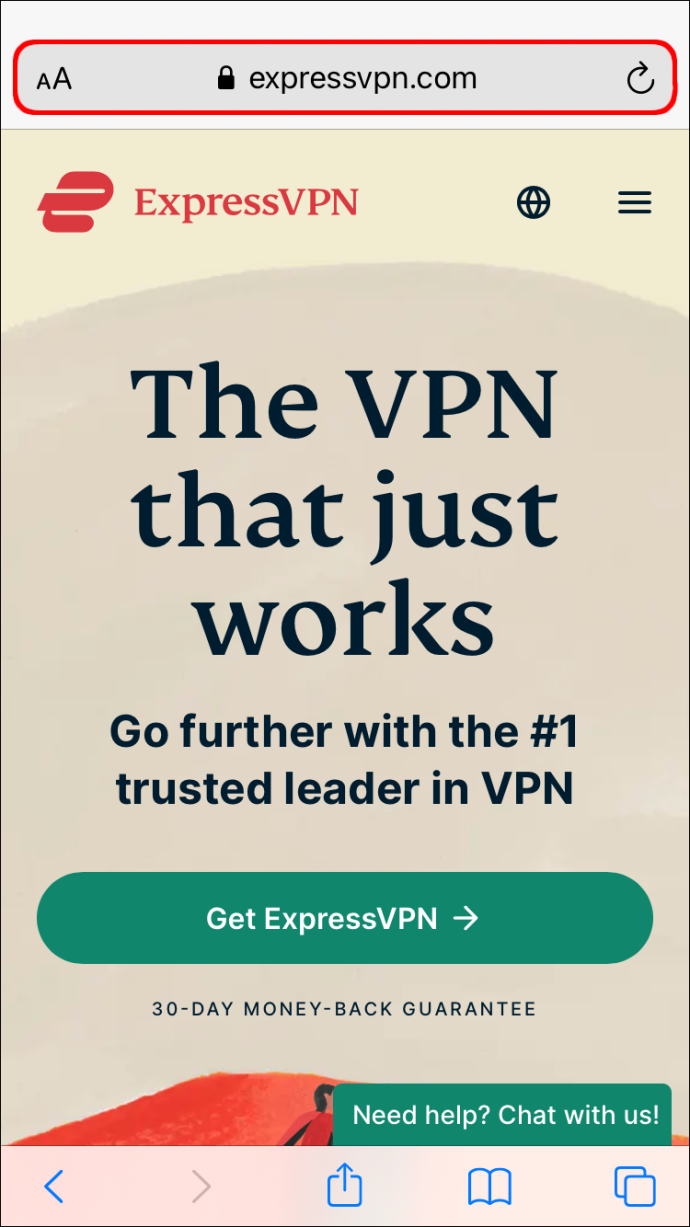
- Aneu a 'El meu compte' i inicieu la sessió.
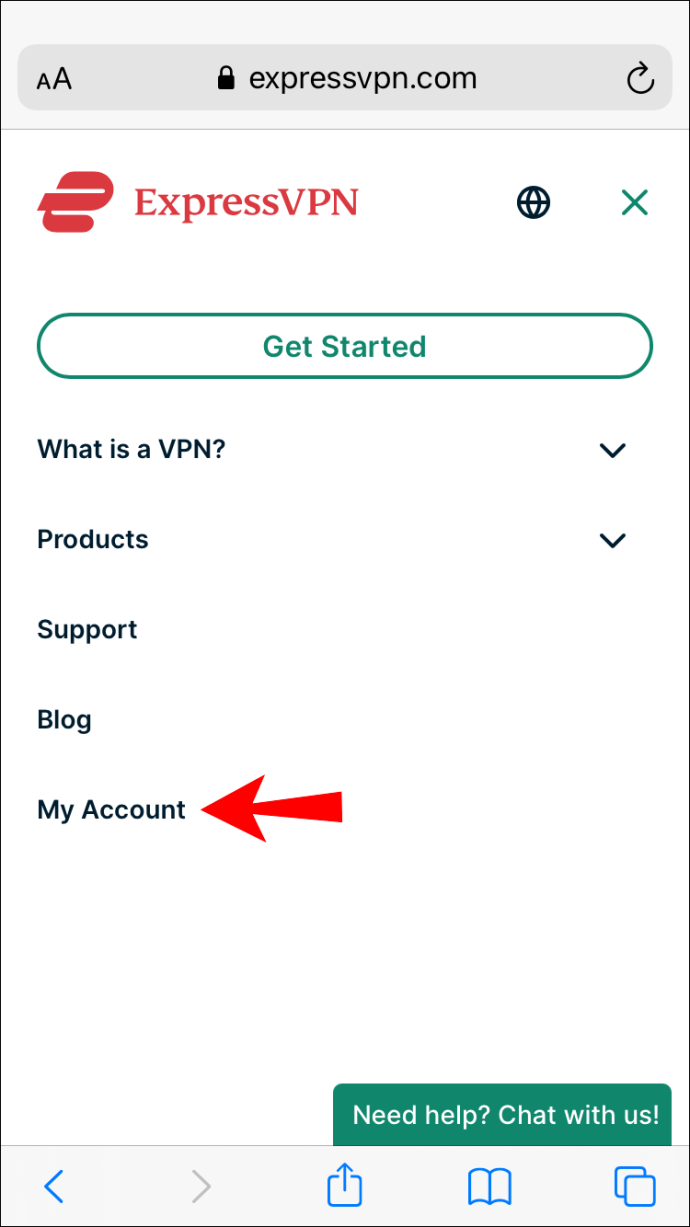
- Seleccioneu 'Descarregueu ExpressVPN per a iOS'.

- Obriu l'aplicació.
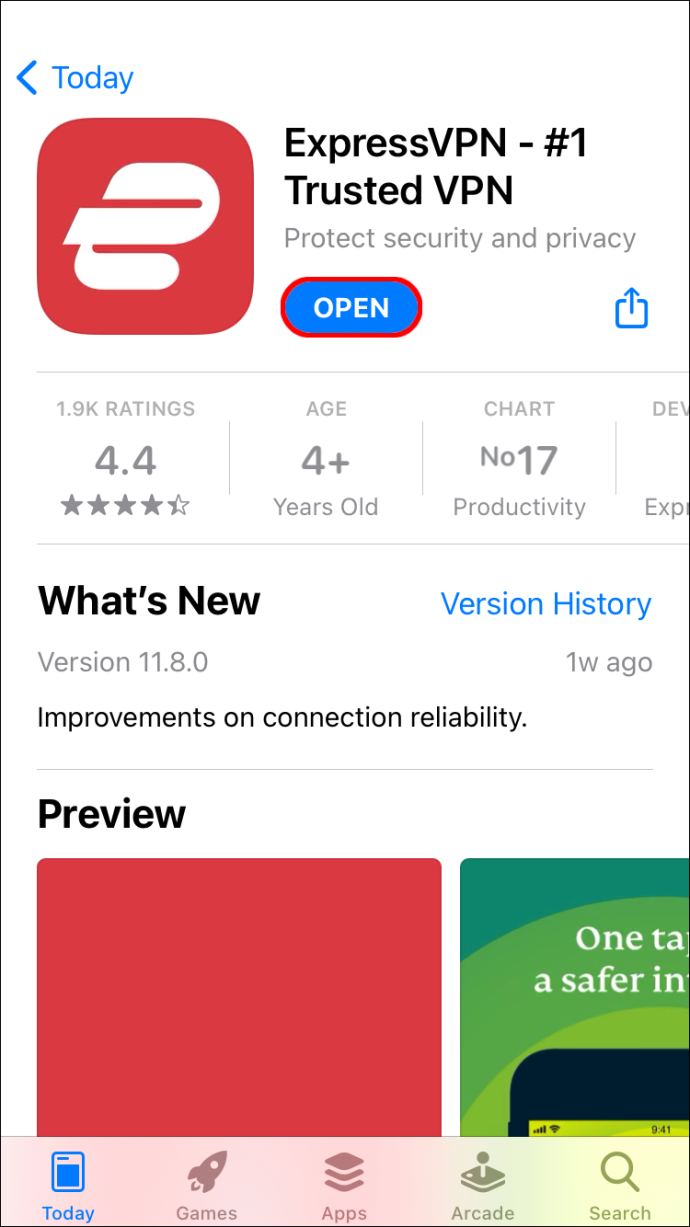
- Toqueu el botó 'Connecta' per activar ExpressVPN.
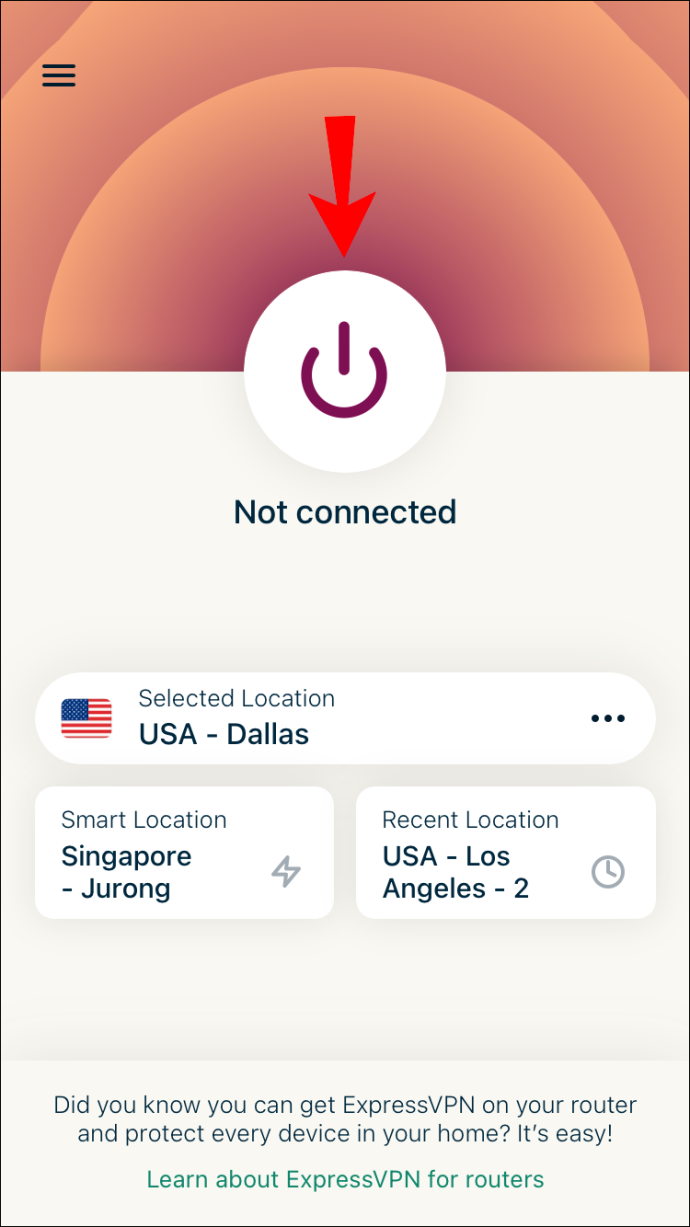
- Aneu a 'Més opcions' per canviar la ubicació del servidor.
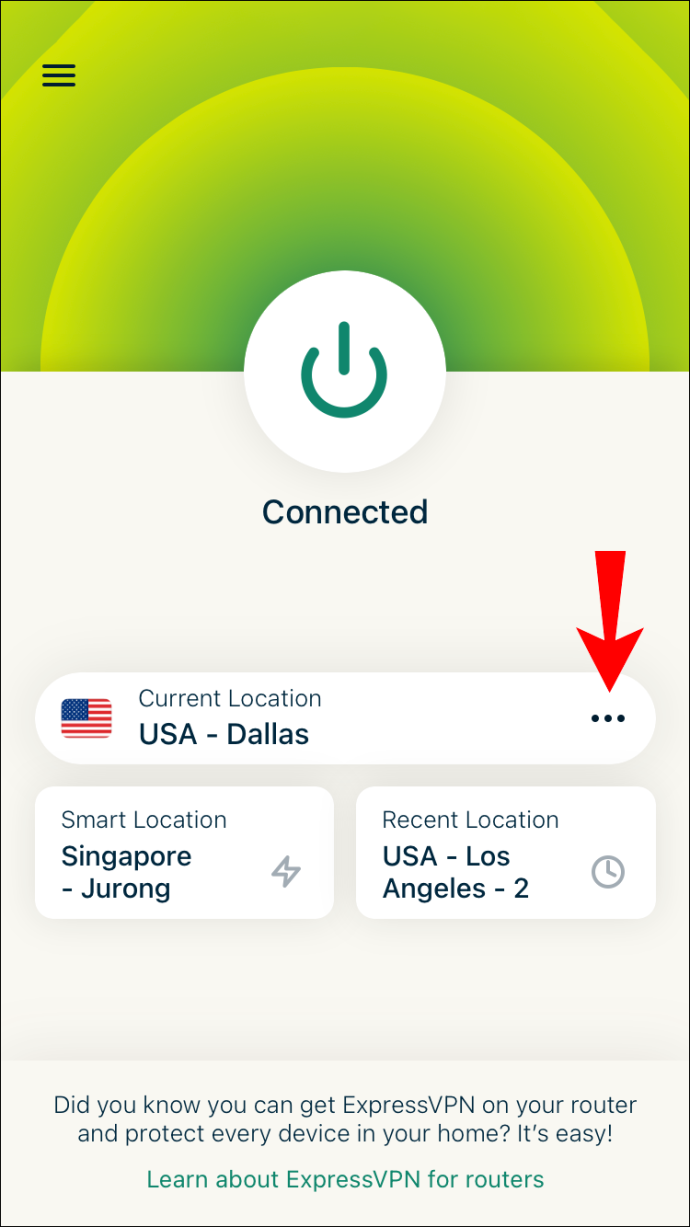
Com canviar l'adreça IP en una PS4
Configurar ExpressVPN a la vostra PS4 és una mica més complicat que en altres dispositius. Haureu de crear un nom d'amfitrió DDNS, registrar el vostre nom d'amfitrió amb ExpressVPN i, a continuació, configurar el DNS a la vostra PS4.
Haureu d'utilitzar un proveïdor de serveis DDNS de tercers per configurar un nom d'amfitrió DDNS. Explicarem com fer la resta en les dues seccions següents:
Primer pas: registreu el nom d'amfitrió amb ExpressVPN
- Visiteu el lloc web d'ExpressVPN i inicieu la sessió al vostre compte.
- Aneu a 'Configuració DNS' al menú superior.
- A 'Registre DNS dinàmic', introduïu el nom d'amfitrió que heu creat amb el proveïdor de serveis extern.
- Feu clic al botó 'Desa el nom d'amfitrió'.
- Aneu a la pàgina 'Les meves subscripcions' al lloc web d'ExpressVPN.
- Feu clic al botó 'Configura ExpressVPN'.
- Trieu 'PlayStation'.
- Anoteu l'adreça IP del servidor DNS.
Segon pas: configureu el DNS a la vostra PS4
- Enceneu la vostra PS4.
- Aneu a la pestanya 'Configuració'.
- Cerqueu 'Xarxa' al menú i, a continuació, 'Configura la connexió a Internet'.
- Trieu 'Personalitzat' i després 'Automàtic'.
- Seleccioneu 'No especificar'.
- Aneu a 'Manual'.
- Aneu a 'DNS principal'.
- Introduïu l'adreça IP del servidor DNS.
- Aneu a 'Fet' i després a 'Següent'.
- A 'Configuració MTU', trieu 'Automàtic'.
- Trieu 'No utilitzar'.
Reinicieu la vostra PS4 i el procés s'ha completat. La teva adreça IP s'amagarà perquè puguis jugar als jocs que vulguis.
Com canviar la vostra adreça IP a una Xbox
Per configurar ExpressVPN a la vostra Xbox, podeu veure la nostra publicació detallada sobre com fer-ho connecteu-vos a una VPN en una Xbox One , o seguiu les instruccions següents. també haureu de crear un nom d'amfitrió DDNS i registrar-lo amb ExpressVPN. Per crear un nom d'amfitrió DDNS, haureu d'utilitzar un proveïdor de serveis de tercers. Això és el que heu de fer a continuació:
Primer pas: registreu el nom d'amfitrió amb ExpressVPN
- Inicieu la sessió al vostre compte ExpressVPN al vostre navegador.
- Cerqueu 'Configuració DNS' a la part superior de la pàgina.
- Introduïu el vostre nom d'amfitrió a 'Registre DNS dinàmic'.
- Aneu a 'Desa el nom d'amfitrió'.
- Aneu a 'Les meves subscripcions' i després a 'Configura ExpressVPN'.
- Desplaceu-vos cap avall i seleccioneu 'Xbox'.
- Anoteu el codi DNS.
Segon pas: configureu el DNS a la vostra Xbox
Per configurar el DNS a la vostra Xbox, l'idioma s'ha de configurar en anglès i la ubicació ha de ser els Estats Units. Això és el que heu de fer a continuació:
- Enceneu la vostra Xbox i aneu a 'Configuració'.
- Aneu a 'Xarxa', seguit de 'Configuració de la xarxa'.
- Aneu a 'Configuració avançada'.
- Trieu 'Configuració DNS' i després 'Manual'.
- Introduïu el DNS principal des del lloc web d'Express VP.
- Introduïu el mateix codi per a 'DNS secundari'.
- Premeu 'B' a la vostra consola per desar la configuració.
Com canviar la vostra adreça IP en un encaminador
Per canviar la vostra adreça IP en un encaminador, seguiu els passos següents:
- Obriu el vostre navegador i introduïu l'adreça IP del vostre encaminador.
- Inicieu sessió al router com a administrador.
- Aneu a 'Configuració' i després a 'Configuració de xarxa'.
- Aneu a 'Configuració de l'encaminador'.
- Introduïu la nova adreça IP.
- Seleccioneu 'Desa la configuració'.
També podeu reiniciar el vostre encaminador. Després de desconnectar-lo, deixeu-lo un parell de minuts. Quan el torneu a connectar, l'adreça IP canvia automàticament.
Com canviar la vostra adreça IP sense una VPN
Si no voleu utilitzar una VPN, podeu canviar la vostra adreça IP manualment. Aquest procés és diferent per a cada dispositiu. Per exemple, si utilitzeu Windows, podeu configurar la vostra adreça IP al Tauler de control > Xarxa i Internet > Centre de xarxes i compartició > Canvia la configuració de l'adaptador. Per a Mac, hauríeu d'anar a Preferències del sistema > Xarxa > Avançat, i així successivament.
També podeu actualitzar automàticament la vostra adreça IP als dispositius Windows, Mac, iOS i Android.
PMF addicionals
Canviar la meva adreça IP canvia la meva ubicació?
Tècnicament parlant, canviar la vostra adreça IP canvia la vostra ubicació en línia. Podeu canviar la vostra adreça IP amb una VPN o un servidor intermediari. Si utilitzeu una VPN, obtindreu una adreça IP única a gairebé qualsevol lloc del món. Tot i que és possible que no pugueu triar la vostra adreça IP exacta, normalment podeu triar la regió geogràfica.
Com puc obtenir netflix sense un televisor intel·ligent?
És legal canviar la teva adreça IP?
Canviar la vostra adreça IP és completament legal. Les persones canvien les seves adreces IP regularment per millorar la seva seguretat en línia, accedir als serveis de reproducció geobloquejats i evitar prohibicions i bloquejos. A més, si utilitzeu una VPN, no hi ha manera de saber que heu canviat la vostra adreça IP.
Pensaments finals sobre com canviar la vostra adreça IP a qualsevol dispositiu
Independentment del mètode que trieu per canviar la vostra adreça IP, afegireu una capa addicional de protecció a la vostra identitat en línia. Hi ha moltes raons per les quals potser voldreu canviar la vostra adreça IP, i només queda un parell de clics de distància.
Has canviat mai la teva adreça IP abans? Heu utilitzat una VPN o un altre mètode per fer-ho? Feu-nos-ho saber a la secció de comentaris a continuació.









